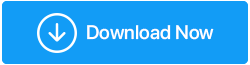Dem Shortcut-Virus zum Opfer gefallen? Das können Sie tun
Veröffentlicht: 2021-10-06Sie sagen, es gibt keine Abkürzungen im Leben. Aber das gilt wahrscheinlich nicht für Computerviren. Hin und wieder finden sie neue Wege, sich in unsere Computer einzuschleichen. Nehmen Sie zum Beispiel „Shortcut Virus“. Es schleicht sich nicht nur in Ihren Computer ein, sondern macht sich selbst so glaubwürdig, dass Sie weiterhin mehrere andere bösartige Bedrohungen herunterladen. Sehen wir uns in diesem Blog an, wie wir den Shortcut-Virus daran hindern können, sich weiter in unseren Computer einzuschleichen und ihn zu beschädigen.
Shortcut-Virus – Ein Überblick
„Schließen Sie ein USB-Gerät nicht einfach so an“ Wahrscheinlich haben Sie es schon zig Mal gehört. Und weise Leute sagen das aus gutem Grund. Shortcut Virus infiziert hauptsächlich externe Geräte, die zum Übertragen von Dateien auf Ihren Computer verwendet werden. Dazu gehören externe Festplatten, USB-Sticks, Speicherkarten usw.
Was ist ein Shortcut-Virus?
Wie der Name schon sagt, versteckt der Shortcut-Virus, eine Art Wurm oder Trojaner, alle Ihre Ordner und Dateien und ersetzt sie durch Verknüpfungen, die genau wie Ihre normalen Dateien und Ordner aussehen. Shortcut Virus-Oberfläche, wenn Sie ein infiziertes externes Speichermedium an Ihren Computer anschließen.
Was passiert, wenn der Shortcut-Virus seinen Zorn trägt?
Da diese echt aussehen, klicken Nutzer oft darauf und posten welche
Wie gelangt der Shortcut-Virus in den PC?
Wenn Sie in die Angelegenheit investieren, müssen Sie möglicherweise weiter nachforschen und fragen –
- War das externe Speichergerät – USB-Stick, externe Festplatte oder Speicherkarte – bereits mit einem Virus infiziert?
- Haben Sie Ihr externes Speichergerät an einen Computer angeschlossen, der bereits mit einem Virus infiziert war, und das Gerät dann erneut mit Ihrem eigenen System verbunden?
- Haben Sie eine .exe-Datei von einer verdächtigen Website heruntergeladen?
Möglichkeiten, den Shortcut-Virus zu entfernen
# Methode Nr. 1: Installieren Sie ein Antivirus
Wenn Sie einen robusten Virenschutz auf Ihrem System haben, besteht die Möglichkeit, dass der Shortcut-Virus verfolgt und entfernt wird, bevor er Ihre Laufwerke erreicht und Schaden anrichtet. Dies hängt nun von der Art des Antivirenprogramms ab, das Sie verwenden. Heutzutage gibt es einige großartige Antivirenprogramme, die mit strengen Schutzstufen ausgestattet sind, die alle Arten von Viren aufhalten.
Systweak Antivirus ist ein solches Dienstprogramm. Es bietet Echtzeitschutz gegen verschiedene Arten von bösartigen Bedrohungen. Seine Datenbank mit Viren und Malware wird ständig aktualisiert, wodurch nicht einmal die fortschrittlichsten bösartigen Bedrohungen an Ihrem Computer vorbeikommen können. Systweak Antivirus bietet auch USB-Schutz. Werfen wir einen Blick auf einige seiner Funktionen –
- Aktiver Webschutz
- Es läuft im Hintergrund, ohne Ihre tägliche Arbeit zu beeinträchtigen
- Systweak Antivirus ist in der Lage, Bedrohungen zu scannen, die eindringen könnten, wenn eine unbekannte Datei ausgeführt wird
- Netzwerk-Firewall
- Sie können Scans nach Bedarf planen
- Im Vergleich zu vielen seiner Konkurrenten ist Systweak Antivirus ein leichtes Antivirus
- Für maximalen Schutz bietet Systweak Antivirus die Scan-Modi Quick, Deep und Custom
So verwenden Sie Systweak Antivirus für maximalen Schutz vor Shortcut-Viren
1. Laden Sie Systweak Antivirus herunter und installieren Sie es
2. Klicken Sie auf das Lupensymbol auf der linken Seite des Bildschirms
3. Wählen Sie den Scanmodus aus – Schnell, Tief und Benutzerdefiniert
4. Alle drohenden Bedrohungen werden identifiziert und entfernt
# Methode Nr. 2: Verwenden des Task-Managers, des Registrierungseditors, der Systemkonfiguration und des temporären Ordners, um den Shortcut-Virus loszuwerden
- Taskmanager:

- Öffnen Sie den Task-Manager (drücken Sie Umschalt + Strg + Esc)
- Öffnen Sie die Registerkarte Prozess und suchen Sie wscript.vbs oder wscript.exe . Klicken Sie mit der rechten Maustaste darauf und klicken Sie dann unten auf Task beenden. Falls Sie beide Dateien sehen können, führen Sie die Operation Task beenden für jede dieser Dateien aus
- Registierungseditor:
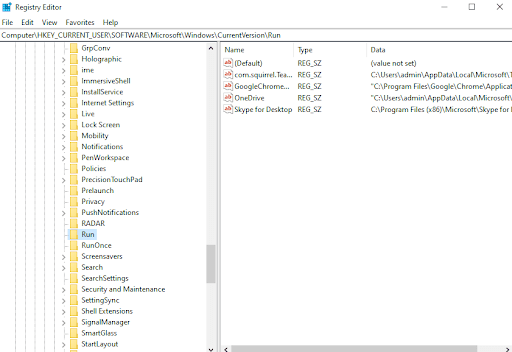

1. Drücken Sie Windows + R, um das Dialogfeld Ausführen zu öffnen, und geben Sie regedit ein
2. Wenn der Registrierungseditor geöffnet wird, navigieren Sie zum folgenden Pfad –
HKEY_CURRENT_USER/Software/Microsoft/Windows/CurrentVersion/Run
3. Sehen Sie Namen wie odwcamszas, OUzzckky, WXCKYz usw.? Möglicherweise müssen Sie ein wenig recherchieren und prüfen, ob sie mit Shortcut Virus verwandt sind. Und wenn sie einfach mit der rechten Maustaste darauf klicken und dann weiter auf Löschen klicken
Hinweis: Wir empfehlen dringend, dass Sie zuerst eine Sicherungskopie Ihrer Registrierung erstellen, bevor Sie ein Element löschen. Das liegt daran, dass das Löschen eines falschen Schlüssels dazu führen kann, dass Ihr Betriebssystem nicht mehr funktioniert
4. Schließen Sie den Registrierungseditor
- Systemkonfiguration:
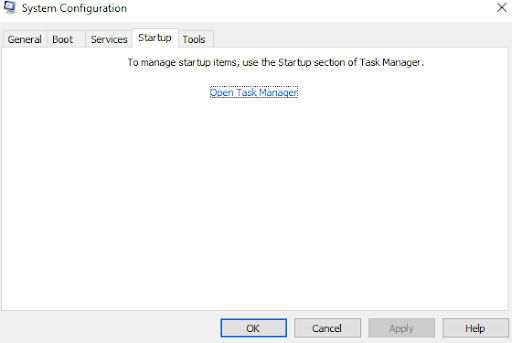
- Öffnen Sie erneut das Dialogfeld Ausführen (Windows + R) und geben Sie msconfig ein
- Wenn sich das Systemkonfigurationsfenster öffnet, gehen Sie zur Registerkarte Start und suchen Sie erneut nach .vbs- oder .exe-Programmen
- Sie kennen die Übung – klicken Sie auf jede davon und drücken Sie die Schaltfläche „Deaktivieren“ in der unteren rechten Ecke des Bildschirms
- Schließen Sie die Systemkonfiguration
– Temporärer Ordner:
- Geben Sie in der Windows-Suchleiste %temp% ein
- Wenn sich der temporäre Ordner öffnet, wählen Sie alle Dateien aus, indem Sie Strg + A drücken
- Löschen Sie alle Dateien. Mach dir keine Sorgen! Es ist ein sicherer Prozess und Sie werden Ihrem System keinen Schaden zufügen
Nur um sicherzustellen, dass keine Reste des Shortcut-Virus zurückgeblieben sind, können Sie den folgenden Ort im Datei-Explorer Ihres Computers besuchen und prüfen, ob noch .VBS- oder .EXE -Dateien herumschleichen. Der Weg ist –
C:\Benutzer\[ your username ]\AppData\Roaming\Microsoft\Windows\Start Menu\Programs\Startup
# Methode Nr. 3: Verwenden der Eingabeaufforderung, um den Shortcut-Virus loszuwerden
Falls sich auf Ihrem USB-Laufwerk keine wichtigen Dateien befinden, formatieren Sie es am besten. Wenn sich auf dem externen Gerät jedoch wichtige Dateien befinden, können Sie die Eingabeaufforderung verwenden, um den Shortcut-Virus zu entfernen. Befolgen Sie dazu die unten aufgeführten Schritte –
- Geben Sie in der Windows-Suchleiste cmd ein
- Wählen Sie auf der rechten Seite Als Administrator ausführen aus
- Wenn die Eingabeaufforderung zuerst geöffnet wird, geben Sie den Buchstaben Ihres USB-Laufwerks gefolgt von einem Doppelpunkt ein und drücken Sie die Eingabetaste . Beispiel: Wenn der Laufwerksbuchstabe des Wechseldatenträgers G lautet, geben Sie G ein:
- Geben Sie nun del *.lnk ein und drücken Sie die Eingabetaste
-
attrib -s -r -h *.* /s /d /lund drücken Sie die Eingabetaste
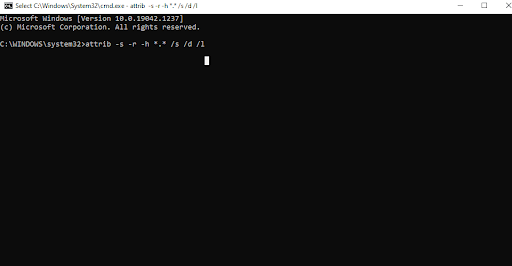
Warten Sie ein paar Sekunden und Sie werden höchstwahrscheinlich alle Ihre Dateien wiederherstellen können. Sie können sogar Ihr USB-Laufwerk öffnen und prüfen, ob alle verdächtigen Verknüpfungen entfernt wurden oder nicht.
Abschluss:
Jetzt, da Sie mit allen Möglichkeiten und Mitteln ausgestattet sind, um den Shortcut-Virus zu zerstören, verbreiten Sie die Macht unter Ihren Freunden und Menschen, die Ihnen wichtig sind. Und lassen Sie uns wissen, welche der oben genannten Methoden Ihnen geholfen haben, den Shortcut-Virus loszuwerden. Für mehr solche technikbezogenen Inhalte lesen Sie weiter Tweak Library.